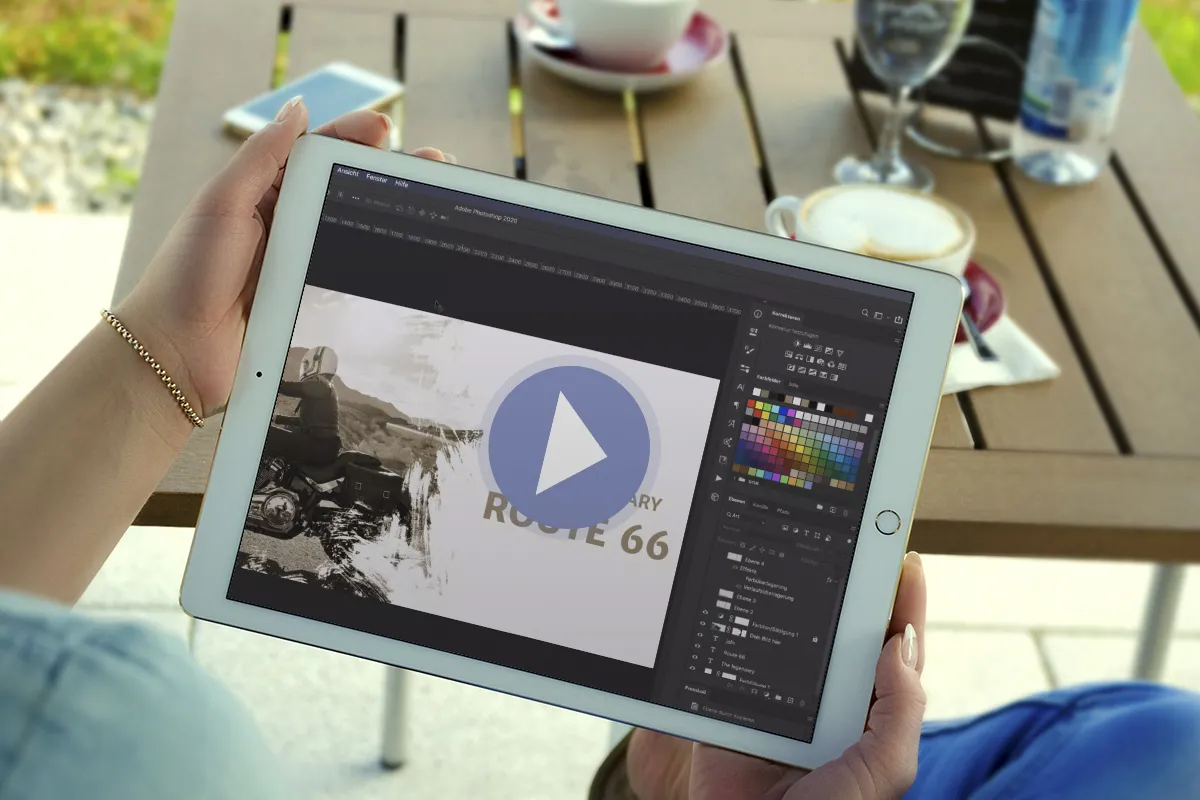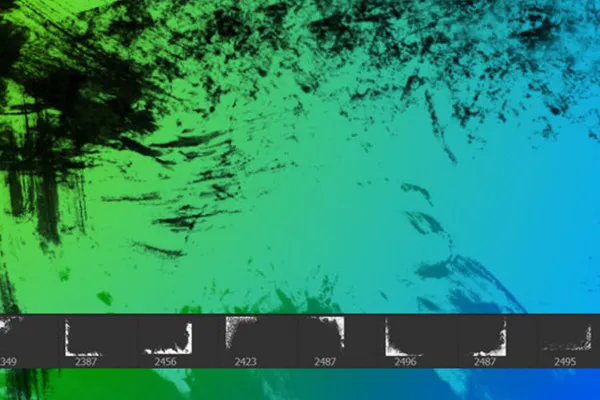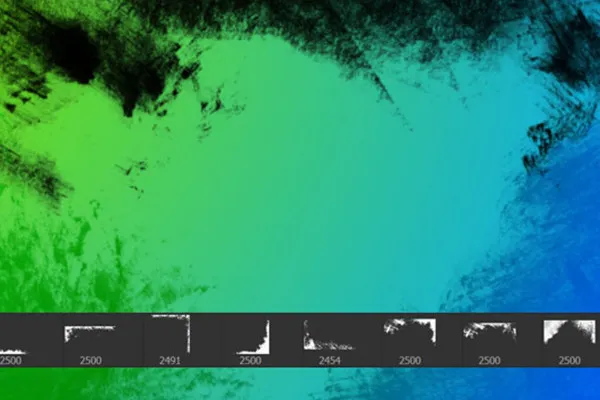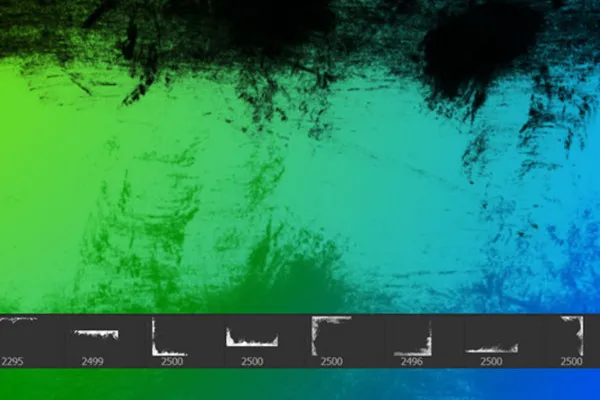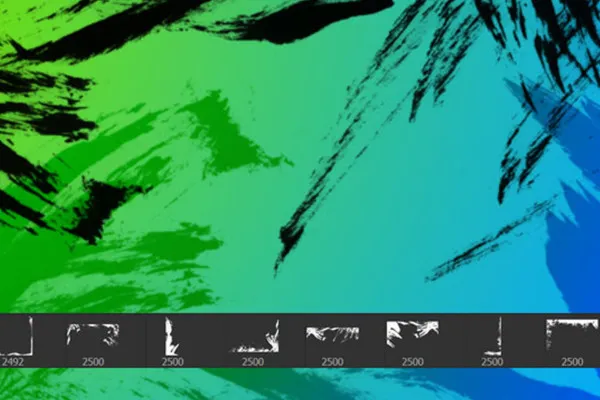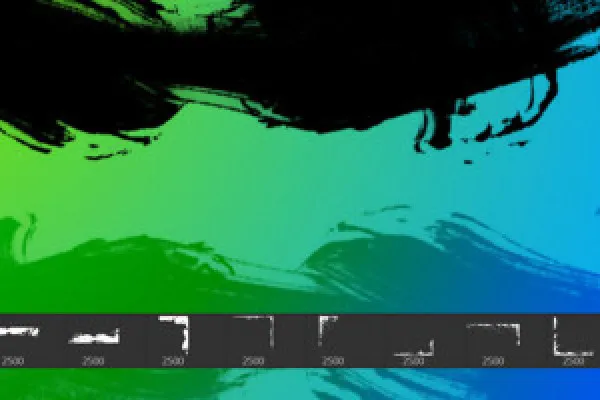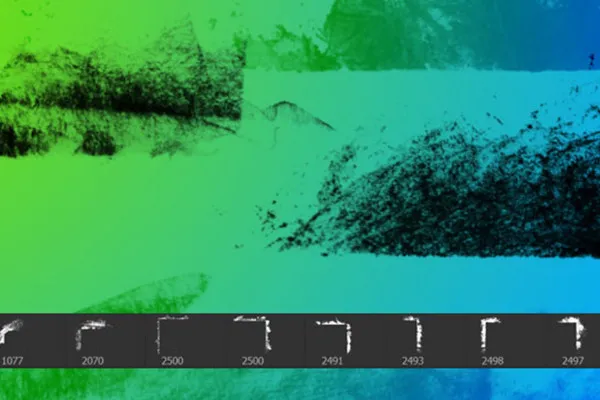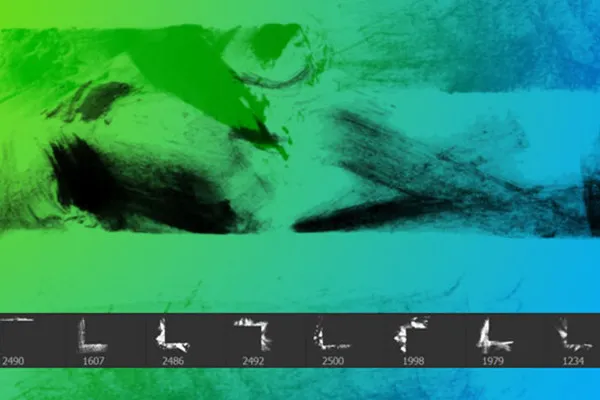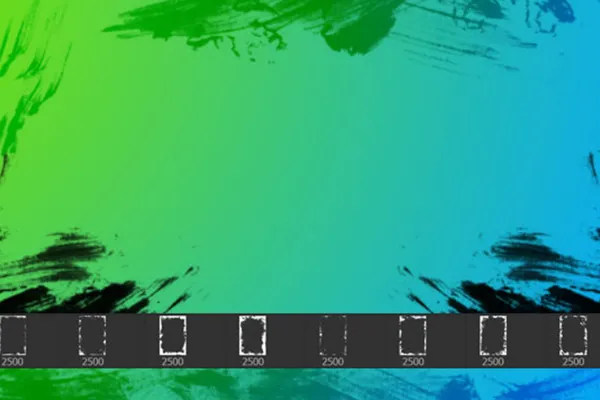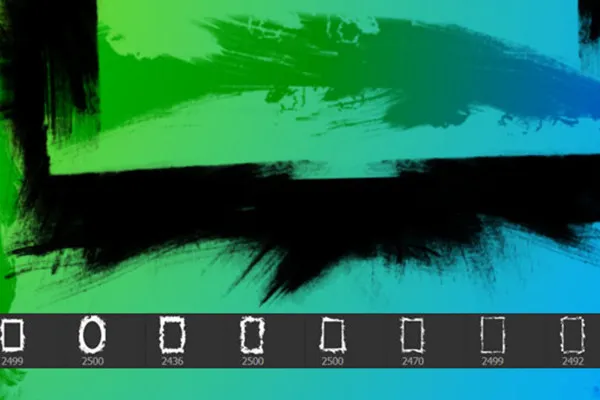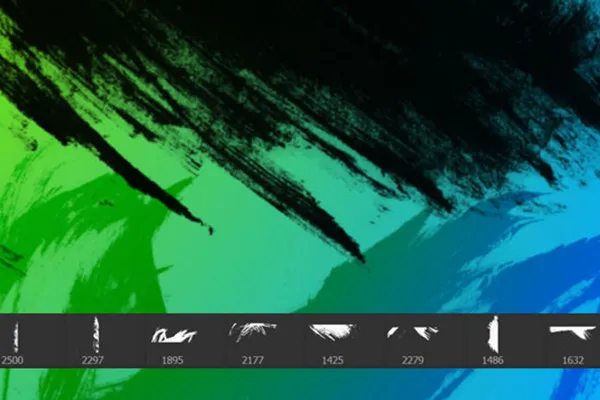Grunge-Borders und -Edges – 100 Pinsel für Rahmen und Ecken im Dirty-Style
Jetzt wird’s dreckig! Wann immer du die Rahmen deiner Bilder mit Schmutz versehen möchtest, greifst du zu diesen 100 Grunge-Pinseln. Klicke den fleckig-verschmierten Grunge in Photoshop, Affinity Photo und Co. einfach in die Ecken – für feinstens unsaubere Borders und Edges im Dirty-Look!
- 100 Grunge-Pinsel: Erzeuge in deinen Bildern schmutzige Ecken und Rahmen
- Einfach anwendbar: Wähle die Farbe, stelle die Größe ein und klicke den Dreck ins Bild
- Erzeuge grandiose Effekte für alle Schriftzüge und Werbebanner im Dirty-Style
- Schaffe ein atmosphärisches Plus für deine Fotos und Bildkompositionen
- Für Photoshop, Affinity Photo, GIMP, Photoshop Elements, Adobe Fresco und PaintShop Pro
Ob auf dem Foto einer Gitarre, der Aufnahme eines Motorrads oder als Rahmen eines düsteren Fantasy-Composings – klick dir den Grunge-Effekt in deine Ecken!
- Verwendbar mit:
- Inhalt:
100
Assets/Vorlagen
- Lizenz: private und kommerzielle Nutzungsrechte
Anwendungsbeispiele
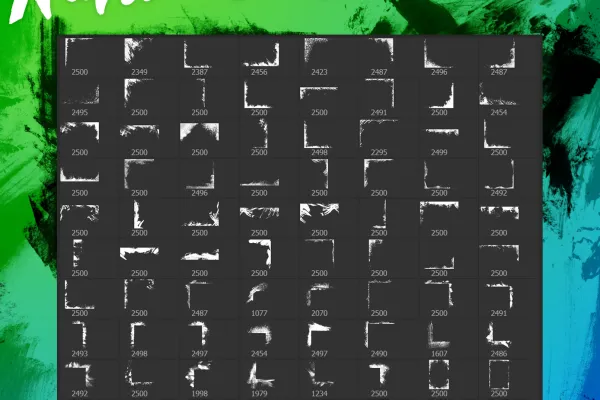
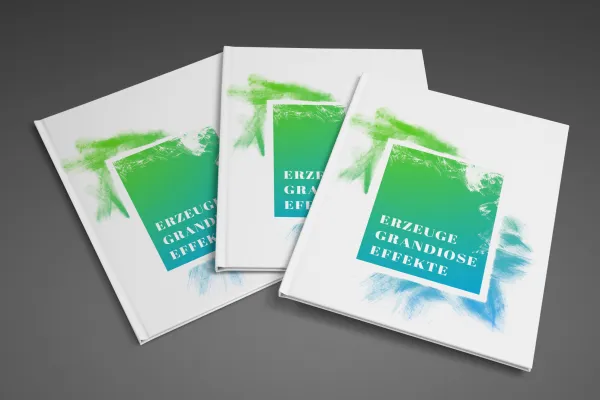
Hilfe-Video zur Anwendung
Grunge-Borders - 100 Pinsel für Rahmen und Ecken im Dirty-Style
Details zum Inhalt
Schmutzige Rahmen: Grunge-Borders und -Edges für deine Bilder
Schmutz ist angebracht? – Mit diesen Pinseln ist er auch schnell aufgebracht! Mit diesen Brushes legst du den Grunge-Look in wenigen Klicks auf die Ecken und Rahmen deiner Bilder!
Blicklenkend und stilprägend: Umrahme deine Bilder mit einem schmutzigen Effekt
Dein Bild soll alles andere als konform gehen? Sich stattdessen der Angepasstheit widersetzen und durch schroffe Rauheit in den Vordergrund drängen? – Der Grunge-Look empfiehlt sich!
Mit diesen 100 Pinseln für Borders und Edges erzeugst du den Dreck-Effekt Klick für Klick. Lege die Motive von Flecken und Schmierereien ganz einfach in die Ecken deiner Bilder. Dazu wählst du in Programmen wie Photoshop, Affinity Photo und GIMP den passenden Pinsel aus, stellst die Farbe und Größe ein und setzt die Grunge-Borders mit einem Mausklick ab.
Im Ergebnis präsentiert sich dein Bild in einem schmutzigen Rahmen, der ebenso blickleckend wie stilprägend wirkt. Zum einen nutzt du den Effekt, um den Dirty-Style in deine Fotos oder Schriftzüge einzubringen oder um einen sowieso schon vorhandenen Grunge-Look eindrücklich zu unterstreichen. Zum anderen schaffst du eine ausdrucksstarke Konturierung, die dein Motiv und die Geschichte deines Bildes noch stärker in den Mittelpunkt rückt.
Grunge überall: Schmutz für deine Bilder!
Die Pinsel eignen sich hervorragend, um die Rahmen deiner Bilder mit Grunge-Effekten zu versehen. Nutze den Look beispielsweise für Schriftzüge und Banner sowie für Fotos, in denen der Grunge ein passender Teil des Themas ist. Ob Porträts, Landschaftsaufnahmen, Bilder von zwei- und vierrädrigen Untersätzen, Motive voller Musik oder düstere Fantasy- und Dark-Art-Composings – platziere den Grunge überall dort, wo du ihn haben möchtest. Übrigens: Damit sich der Look auch in deinem gesamten Bild ausbreiten kann, stehen dir bei uns ebenfalls Grunge-Brushes sowie Grunge-Texturen zur Verfügung.
Mehr Schmutz in den Ecken: Pinsel für Photoshop, Affinity Photo & Co.
In den 100 Grunge-Varianten findest du schmutzige Ecken, die deinen Bildern mal mehr, mal weniger Dreck hinzufügen. Die Flecken, Schmierereien und Kratzer ziehen sich mitunter weit in deine Werke hinein, mitunter sorgen sie nur ganz am Rande für einen Schmutzzusatz.
Sollten die von dir gewünschten Grunge-Edges nicht in der richtigen Ausrichtung vorliegen, dann klicke sie auf eine neue Ebene und transformiere oder spiegle sie, wie von dir gewünscht. Außerdem lassen sich leicht auch mehrere Grunge-Borders kombinieren, sodass du dein Bild vollständig umrahmst.
Die Pinsel mit Grunge-Effekt setzt du in Photoshop, Photoshop Elements, GIMP, PaintShop Pro, Adobe Fresco und Affinity Photo ein. Die Größe kannst du auf bis zu 2.500 px einstellen.
Andere Nutzer interessiert auch
Art statt artig

Für Bilder in bester Party-Stimmung
Zeichne kunstvolle Texturen
Klick, Kunst, wow!
Für brennend heiße Zeichnungen
Leuchtende Farben!
Wunderschöne Halbtonornamente